In dit artikel presenteren wij u een manier om het Windows 10 wachtwoord te omzeilen. Sinds 2009 is er maar één tool die het Windows wachtwoord echt kan omzeilen - deze software heet KON-BOOT. In tegenstelling tot andere hulpmiddelen KON-BOOT wijzigt, kraakt of verandert het Windows gebruikerswachtwoord niet. Kon-Boot verandert virtueel de inhoud van de Windows kernel waardoor gebruikers toegang krijgen tot alle Windows accounts zonder het vorige wachtwoord te kennen. Tot nu toe is KON-BOOT wereldwijd de enige tool om het Windows 10 online / live wachtwoord te omzeilen.
HOE KON-BOOT TE GEBRUIKEN
Om KON-BOOT te gebruiken moet je eerst KON-BOOT USB maken (installeer KON-BOOT op pendrive).
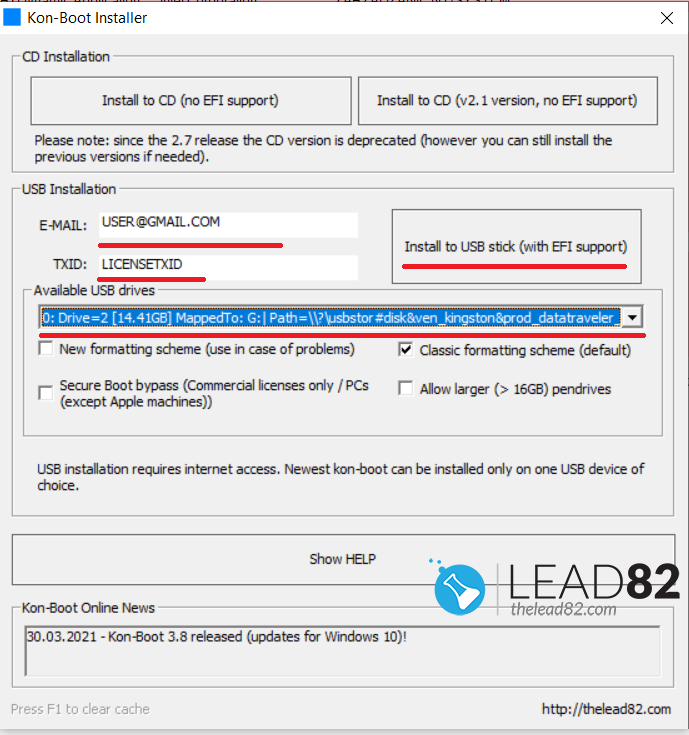
- Start KON-BOOT installer, vul de licentie informatie in, kies de doel USB pendrive en klik Installeren op USB-stick
- Plaats de nieuw aangemaakte KON-BOOT pendrive in de doelcomputer
- Start uw doelcomputer op, druk tijdens het opstarten op F2 (om naar de BIOS setup te gaan) of druk op F12 (om naar het One-Time Boot menu te gaan)
- Zet in BIOS SETUP de BOOT-optie op USB of UEFI USB, sla op en herstart. Of kies in het One-Time Boot menu de BOOT optie voor USB of UEFI USB.
- U zou het KON-BOOT boot menu moeten zien, vanaf dit punt zou alles rechttoe rechtaan moeten zijn. Zie de video hieronder.
Zoals u kunt zien kon-boot is een hulpmiddel dat het wachtwoord van Windows (inclusief Windows 10 online / live accounts) kan omzeilen. U kunt hier meer lezen over het product: https://kon-boot.com
Kon-Boot werkt met de volgende systemen:
- Alle Windows systemen vanaf Windows XP tot Windows 10 (zowel x86 als x64) - dus in principe Windows XP, Vista, 7, 8, 8.1, Windows 10, Windows Server. Het biedt in principe ondersteuning voor bijna elke Windows besturingssysteem.
GEBRUIK MICROSOFT SERVICE OM WINDOWS WACHTWOORD TE OMZEILEN
Live.com is de officiële wachtwoord herstel website van Microsoft account dat de Windows 10 gebruikers helpt om Windows 10 wachtwoord opnieuw in te stellen. U kunt het gemakkelijk gebruiken om Windows 10 wachtwoord te omzeilen als u Microsoft account gebruikt om in te loggen. Deze methode is uitstekend als je toegang hebt tot een herstel e-mailadres of een telefoon die is geregistreerd met die Microsoft-account.
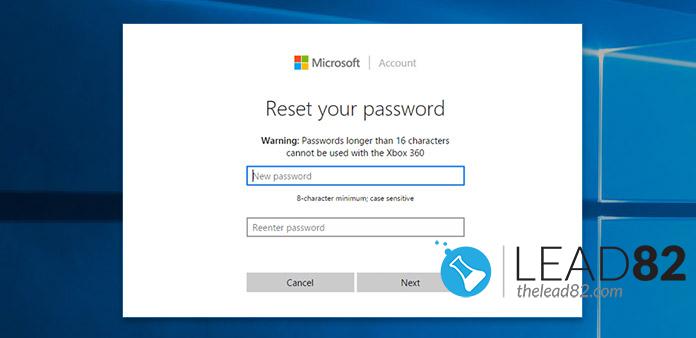
Stap 1: Open een favoriete browser en bezoek live.com wachtwoord reset pagina vanaf hier (https://account.live.com/password/reset).
Stap 2: Voer het e-mailadres in dat bij uw Microsoft-account hoort.
Stap 3: Nu, voer herstel in mailadres of telefoonnummer om de bevestigingscode te krijgen. Klik op Volgende.
Stap 4: Noteer nu de verificatiecode die Microsoft heeft gestuurd.
Stap 5: Ga naar de herstelpagina van Microsoft en dan voer de beveiligingscode inen klik verder op de Verifieer knop.
Stap 6: Ervan uitgaande dat de verificatie succesvol is, dan kunt u een nieuw wachtwoord instellen voor toekomstige aanmeldingen.
Let op: dit proces werkt alleen als je Windows 10 computer inlogt via een Microsoft account. Als het een lokale account was, dan zal deze methode niet bruikbaar zijn. Ten tweede, als de verstrekte gegevens tijdens het verificatieproces niet overeenstemmen met de gegevens die u aan de Microsoft-account hebt verstrekt, dan kan de verificatie mislukken en zult u uw Windows 10 wachtwoord niet kunnen omzeilen.
OMZEILEN WINDOWS 10 WACHTWOORD OP LIVE / ONLINE / MICROSOFT ACCOUNT
Zoals eerder vermeld KON-BOOT is de enige tool wereldwijd die kan omzeilen Windows 10 live / online account wachtwoorden. Dus wat is Windows 10 live / online account? Het is in principe een account op uw PC dat verbonden is met uw e-mail adres in tegenstelling tot de lokale Windows accounts. Kon-Boot ondersteunt dergelijke accounts in commerciële licenties en Windows 10 geïnstalleerd in UEFI mode (momenteel standaard)
OMZEILEN LOKALE REKENING
Een lokaal account is zo ouderwets als Windows kan worden. Je hebt geen netwerkverbinding of e-mailadres nodig; in plaats daarvan maak je een gebruikersnaam en een wachtwoord aan, die beide worden opgeslagen op de PC waar je ze aanmaakt en alleen toegang verlenen tot dat apparaat. KON-BOOT kan deze accounts ook omzeilen en u laten inloggen zonder wachtwoord.
U kunt hier meer over het product lezen: https://kon-boot.com
Opdrachtprompt
Misschien heeft u zich al aangemeld bij Windows 10 maar weet u uw wachtwoord niet meer? Kun je je huidige account gebruiken om weer in te loggen? Je kunt het oude Windows wachtwoord omzeilen en je account instellen voor auto-login via de command prompt.
- Druk op de Win + X toetsen en selecteer Opdrachtprompt (Beheerder) uit het menu. Als u deze optie niet in de lijst kunt vinden, typt u cmd in het zoekvak van de taakbalk, klik met de rechtermuisknop op de Opdrachtprompt optie en kies Start als beheerder uit het menu.
- Command Prompt venster zou moeten openen, typ de volgende regel in:
net gebruikersnaam *- Vervangen gebruikersnaam van het vorige commando met de gebruikersnaam voor de account. Druk op Ga naar.
- Als je ziet Typ een wachtwoord voor de gebruikerdruk gewoon op Ga naar.
U wordt gevraagd het wachtwoord "over te typen". Nogmaals, druk op Ga naar.
Als alles klaar is, heeft je account geen wachtwoord meer nodig. Dit betekent dat de volgende keer dat je Windows opstart, hij je automatisch zal aanmelden. Met deze techniek hebben we in principe het wachtwoord gereset (gewist) voor de gebruikersnaam account. Het is een vrij veilige oplossing in de veronderstelling dat u beheerderstoegang hebt tot de commandolijn of dat u al ingelogd bent op uw Windows systeem.
Conclusie
We hopen dat je het wachtwoord van Windows 10 kunt omzeilen met een van de voorgestelde methodes. Als u Windows 10 via Microsoft-account had gebruikt, dan kunt u Live.com gebruiken, maar als u zich het secundaire wachtwoord niet herinnert, dan zou u moeten gebruiken Kon-Boot voor Windows. Command Prompt kan ook handig zijn als je een ander Windows account kunt gebruiken.